Как загрузить всю Apple Music: подробные процедуры
На самом деле, есть так много вещей, которые вам нужно иметь, чтобы иметь доступ к музыке, которую вы любите, где бы вы ни находились или когда захотите. Хорошо, что в этой статье мы поговорим о как скачать всю Apple Music. Это обеспечит вам удобство, которого вы должны достичь, чтобы иметь доступ к песням, даже когда вы не в сети.
Помимо того, что он скачивал одну песню за другой, кто-то может захотеть получить ее оптом. Однако этот процесс может быть сложным и утомительным. Однако, если вы не можете сделать это каким-либо образом, это может быть неприятно, когда вы нажимаете на облачные формы одну за другой или песню за песней.
Что ж, хорошо, что у нас есть возможность обсудить, как скачать все Apple Music или обсудите другие способы загрузки сразу всей музыки, которую вы хотите.
Содержание Руководство Часть 1. Как скачать всю Apple Music?Часть 2. Подводя итоги
Часть 1. Как скачать всю Apple Music?
Шаги по загрузке всей Apple Music могут отличаться в зависимости от устройства, которое вы собираетесь использовать. Мы будем обсуждать эти шаги, когда вы используете iPhone и персональный компьютер.
Метод 1. Официальный способ загрузки всей Apple Music
Как скачать всю музыку Apple с помощью iPhone
Если вы решили использовать свои мобильные телефоны для загрузки всех любимых вами песен в Apple Music, выполните следующие действия:
- Запустите приложение «Музыка» и перейдите в «Библиотеку».
- Оказавшись там, вы увидите все альбомы и плейлисты. Вы также можете увидеть, что меню «Песни» приведет вас к индивидуальному списку треков, чтобы вы могли загружать их одну песню за другой. Таким образом, вы можете выбирать между «Альбомами» и «Плейлистами».
- После того, как вы уже определили список воспроизведения, который хотите загрузить, вы можете загрузить его двумя способами.
- Нажмите и удерживайте название альбома или плейлиста, который вы выбрали, а затем нажмите «Загрузить», когда он появится в «Меню».
- Откройте выбранный вами плейлист или альбом, затем вы найдете значок в виде облака, символ iCloud, нажмите его, чтобы начать загрузку всех песен, которые вы можете найти в плейлисте или альбоме, вы можете увидеть его рядом с три точки рядом с названием альбома, плейлиста или песни.
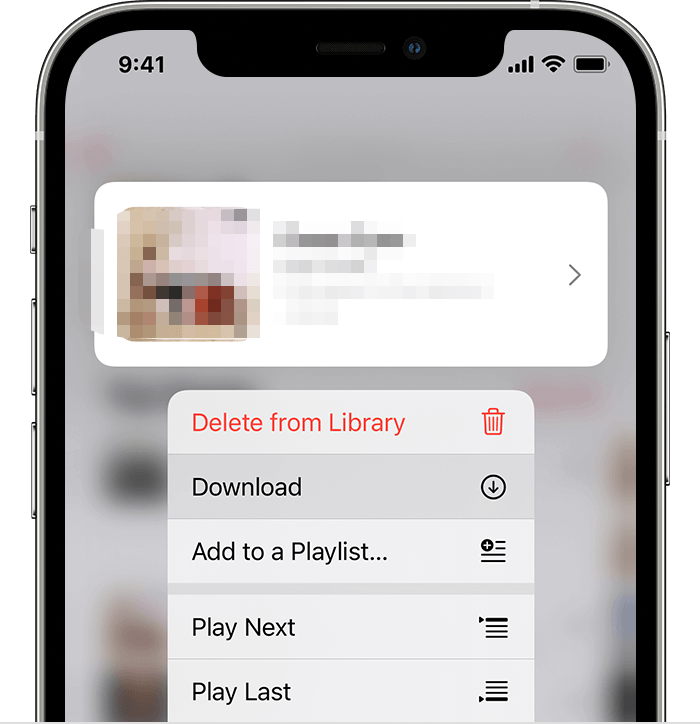
Если вы следовали этому методу, вы можете сэкономить время, а не загружать им песню за другой. Но если вы хотели сделать это со всеми своими альбомами или плейлистами, а их оказалось много, это все равно займет у вас слишком много времени. Могут быть и другие факторы, которые могут вызвать прерывание, например, потеря подключения к Интернету, а также может разрядиться батарея вашего телефона.
Как загрузить всю Apple Music с помощью персонального компьютера
Вы также можете использовать свой персональный компьютер для загрузки всей Apple Music; вот шаги, как это сделать:
- Если вы используете компьютер Mac, убедитесь, что он работает под управлением macOS Catalina или более поздней версии операционной системы. Если это компьютер с Windows, на нем должна быть установлена последняя версия iTunes.
- На компьютере с Windows запустите iTunes, на компьютере Mac откройте «Музыка».
- Затем, если вы видите «Файл», щелкните его, а затем перейдите к параметру «Создать». Затем вы увидите «Умный список воспроизведения», после чего вам нужно будет выбрать правила во всплывающем окне. Эти правила будут оценивать треки, которые будут сохранены в вашем вновь созданном плейлисте.
- Отметьте галочкой «Соответствие следующему правилу».
- После этого вы увидите три других правила под полем «Соответствие следующему правилу». Введите правильные значения в каждое из полей, чтобы продолжить.
- После этого будет доступно раскрывающееся меню, выберите время в этом меню.
- Затем в следующем поле щелкните раскрывающееся меню и выберите «больше, чем». Как только вы закончите вводить правильные значения в два поля, длина песен будет отфильтрована на основе значения, которое вы укажете в третьем поле.
- Затем вы должны ввести «00:00» в одно из полей, чтобы убедиться, что все песни, которые вы хотите, попадут в список воспроизведения, который вы только что создали.
- Вы должны снять флажок «Ограничить до» на одном из вариантов.
- Затем вы должны убедиться, что на «Текущее обновление» стоит галочка. Это гарантирует, что новые песни по-прежнему будут попадать в список воспроизведения, а затем нажмите «ОК».
- Затем вам будет предложено назвать список воспроизведения, вы можете указать любое имя, но убедитесь, что его легко вспомнить и распознать, чтобы избежать проблем в будущем.
- Наконец, как только вы закончите все предыдущие шаги, ваш новый плейлист будет содержать все песни, которые есть в вашей библиотеке Apple Music. Теперь вы можете начать загрузку всех треков на свой iPhone, которые вы можете найти в разделе «Список воспроизведения» своей библиотеки Apple Music.
Как загрузить всю Apple Music с помощью устройства Android
Вы можете начать загрузку всех треков в свою учетную запись Apple Music с помощью устройства Android, установив на него приложение Apple Music. Со всеми альбомами, плейлистами и песнями, которые присутствуют в вашей медиатеке, вы должны выбрать то, что вы хотите загрузить, а затем нажать кнопку «Загрузить».
Чтобы вы могли загружать песни одновременно, вы должны создать список воспроизведения с каждой из песен на вашем персональном компьютере или Mac и продолжить загрузку его на свой телефон. После того, как вы закончите этот шаг, необходимо следовать приведенным выше инструкциям.
Метод 2. Загрузите всю Apple Music с помощью AMusicSoft Apple Music Converter
Есть еще один способ загрузить всю Apple Music; этот во многих отношениях быстрее и удобнее. Что ж, если вы искали в Интернете, основные методы, подобные упомянутому ранее, появятся первыми. И да, это также эффективный метод, которому вы можете следовать, но, как вы читали, вам потребуется много шагов, чтобы иметь возможность получить то, что хочешь.
Здесь мы собираемся представить способ, который может дать вам все, что касается музыки, не обременяя вас слишком сильно. С помощью этого инструмента вы можете легко получить столько песен, сколько захотите. Это разновидность профессионального конвертера, AMusicSoft Apple Music Converter. Есть много замечательных вещей, которые вы должны знать об этом профессиональном конвертере, давайте обсудим их один за другим.
Бесплатная загрузка Бесплатная загрузка
- Использование этого профессионального конвертера поможет вам сэкономить время, которое вы можете потратить на другие необходимые дела. Вы можете преобразовать весь плейлист или альбом и наслаждаться им всего за несколько минут. Вам больше не нужно вручную вводить песни одну за другой, чтобы иметь возможность преобразовать целый альбом или целый список воспроизведения.
- Этот AMusicSoft Apple Music Converter позволит вам сэкономить деньги, поскольку вам больше не нужно оставаться подписанным на сайты потоковой передачи музыки, такие как Apple Music. Это означает, что вам больше не нужно платить ежемесячные взносы, что позволяет вам сэкономить немного денег, которые вы можете использовать для других вещей, которые вам нужны.
- При использовании AMusicSoft Apple Music Converter для всех ваших нужд по конвертации вы можете выбирать из множества типов файлов. Примеры: MP3, MP4, WAV, FLAC, AAC, AC3 и многие другие.
- Наконец-то ты можешь избавиться от управления цифровыми правами or DRM это мешает вам передавать файлы куда угодно. С помощью этого профессионального конвертера теперь вы можете получить доступ к своим музыкальным файлам даже на устройствах, не авторизованных Apple.
- AMusicSoft Apple Music Converter может конвертировать ваши файлы всего за несколько минут. Это может показаться быстрым и простым, но гарантирует, что качество файлов песен не будет скомпрометировано. Он по-прежнему будет обеспечивать лучшее качество песен без потерь даже после конвертации.
- У этого профессионального конвертера есть три простых шага, которым очень легко следовать. Нет никакого сложного шага, чтобы вы могли свободно наслаждаться любой песней, которую вам нужно будет преобразовать.
- У него удобный интерфейс, понятный каждому. Итак, если вы любитель музыки, вы можете найти «Меню», «Панель поиска» и даже кнопку «Конвертировать», чтобы приступить к легкой обработке преобразования нужных вам песен.
Итак, каковы шаги по использованию AMusicSoft Apple Music Converter?
Шаг 1. Запустите AMusicsoft Apple Music Converter
Первым шагом является загрузка профессионального конвертера, его установка и запуск. Затем вы можете перейти к выбору музыкальных файлов, которые хотите преобразовать и сохранить для себя столько, сколько захотите. Вы можете выбрать целый альбом или целый список воспроизведения, чтобы продолжить.

Шаг 2. Создайте папку
Затем вам нужно создать папку, которая будет служить местом, где вы будете хранить все свои музыкальные файлы. Вы можете назвать его в соответствии с вашими личными предпочтениями, или вы можете следовать или использовать оригинальное название альбома, название песни, жанр песен или даже исполнителя песни.
Шаг 3. Выберите «Преобразовать».
Затем, в последнюю очередь, нажмите «Преобразовать». И теперь вы можете, наконец, насладиться всеми любимыми песнями всего за несколько минут. Вам больше не нужно изучать множество процедур или шагов по загрузке всей Apple Music. Это займет немного вашего времени, и теперь у вас могут быть все музыкальные файлы, которые вы хотите и к которым вы можете легко получить доступ в любое время.

Часть 2. Подводя итоги
Есть много способов насладиться любимыми песнями в унисон. Однако это действительно займет у нас так много времени, если мы будем следовать старым путям. Может быть много шагов, которые большинству людей нелегко выполнить, и они могут вызвать путаницу, когда процесс будет продолжаться. Вот почему в сети есть множество альтернативных способов, некоторые из них могут быть эффективными, а большинство - нет. Так что человеку по-прежнему решать, какое решение будет более разумным.
Появление профессиональных конвертеров, таких как AMusicSoft Apple Music Converter, облегчило для некоторых принятие решения. Хотя некоторым может показаться утомительным следовать нескольким шагам, чтобы скачать всю Apple Music, этот профессиональный конвертер — ветер надежды. С его помощью вы сможете легко скачать все песни из своей библиотеки Apple Music.
Мы хотим, чтобы вы узнали много нового о том, как загрузить всю Apple Music; все представленные процедуры могут быть эффективными, если следовать им правильно. Мы также надеемся, что вы сможете попробовать профессиональные конвертеры, такие как AMusicSoft Apple Music Converter, чтобы вам было проще и намного удобнее.
Люди Читайте также
- Стоит ли Apple Music того? Комплексный обзор
- Как установить Apple Music в качестве будильника
- Простые способы получить неограниченное количество скачиваний Apple Music
- Как исправить паузу в Apple Music
- Можете ли вы использовать Apple Music без Wi-Fi: простое руководство
- Как исправить проблему с пропуском песен в Apple Music
- Советы о том, как добавить свою музыку в Apple Music
- Решения для Apple Music, не загружающие песни
Роберт Фабри — ярый блоггер и энтузиаст, увлеченный технологиями, и, возможно, он сможет заразить вас, поделившись некоторыми советами. Он также страстно увлечен музыкой и писал для AMusicSoft на эти темы.